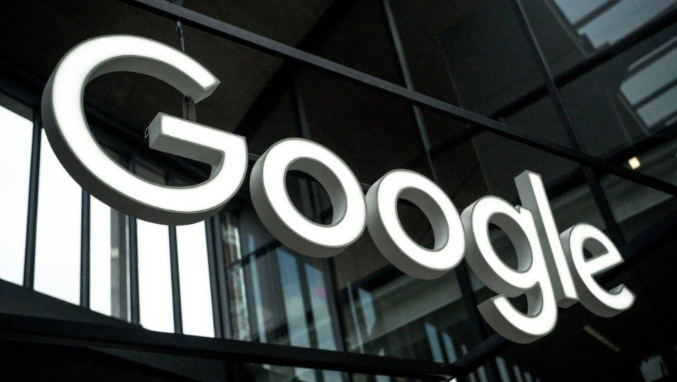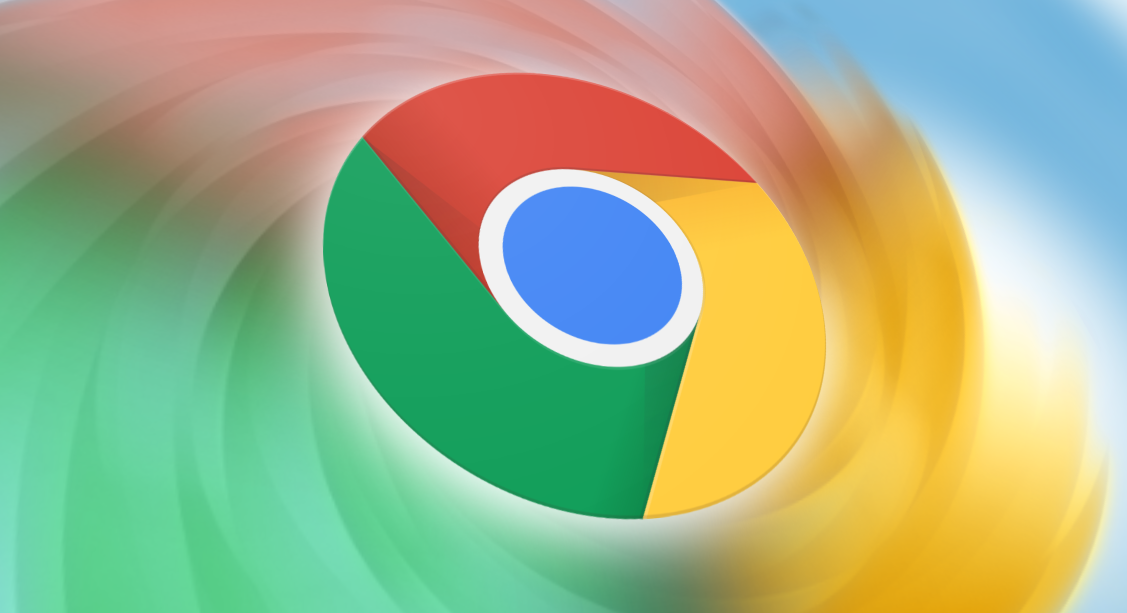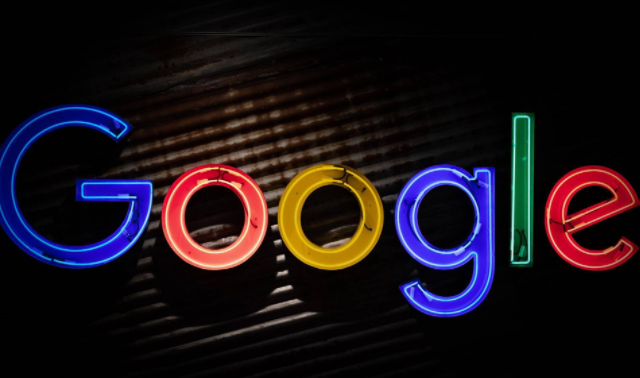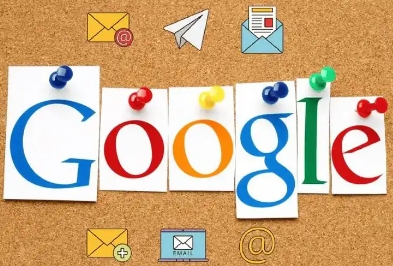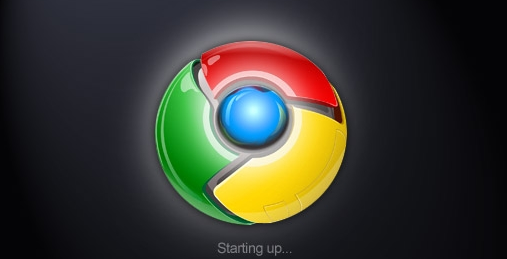详情介绍
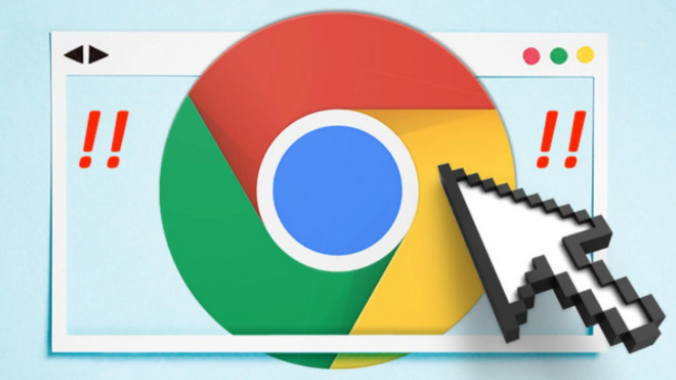
在日常使用中,我们常常会遇到需要网站获取我们地理位置的情况,比如查看附近的餐馆、天气信息等。然而,有时我们可能出于隐私考虑,不希望网站获取我们的地理位置信息。那么,如何在Chrome浏览器中启用或禁用网站的地理位置访问呢?接下来,就让我们一起来学习具体的操作步骤。
一、启用网站的地理位置访问
1. 打开Chrome浏览器:首先,确保你已经安装了最新版本的Chrome浏览器,并打开了它。
2. 进入设置页面:在浏览器的右上角,点击三个点的菜单按钮,选择“设置”选项。
3. 找到隐私和安全设置:在设置页面中,向下滚动并找到“隐私和安全”部分,然后点击“站点设置”。
4. 管理地理位置权限:在“站点设置”页面中,找到并点击“位置”选项。在这里,你可以看到当前网站的位置权限设置。
5. 启用地理位置访问:如果希望启用某个网站的地理位置访问,可以在“允许”或“询问前允许”选项中进行选择。选择“允许”将直接授予网站地理位置权限,而选择“询问前允许”则会在每次访问该网站时弹出提示,询问你是否同意共享地理位置。
6. 保存设置:完成上述步骤后,关闭设置页面即可。现在,当你访问之前设置的网站时,Chrome浏览器将按照你的选择来处理地理位置信息的请求。
二、禁用网站的地理位置访问
1. 重复上述步骤1-4:同样地,先打开Chrome浏览器,进入设置页面,并找到“隐私和安全”下的“站点设置”。
2. 更改地理位置权限:在“站点设置”的“位置”选项中,找到你想要禁用地理位置访问的网站。
3. 选择“不允许”:对于该网站,从下拉菜单中选择“不允许”选项。这样,该网站将无法再获取你的地理位置信息。
4. 确认更改并保存:完成更改后,记得点击“完成”或关闭设置页面以保存你的设置。
三、注意事项
- 隐私保护:虽然启用地理位置访问可以带来便利,但也要时刻注意个人隐私的保护。不建议随意授予不信任的网站地理位置权限。
- 定期检查权限:建议定期检查已授权的网站列表,确保没有不必要的权限被滥用。
- 使用隐身模式:如果你不希望在任何网站上留下地理位置信息的痕迹,可以考虑使用Chrome浏览器的“隐身模式”进行浏览。
通过以上简单的步骤,你就可以轻松地在Chrome浏览器中启用或禁用网站的地理位置访问了。无论是为了享受更个性化的服务还是出于隐私保护的考虑,掌握这一技能都将让你的上网体验更加自如和安心。